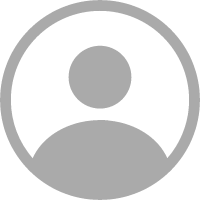- 作 者:北京兆迪科技有限公司编著
- 出 版 社:北京:机械工业出版社
- 出版年份:2015
- ISBN:9787111490289
- 标注页数:320 页
- PDF页数:332 页
请阅读订购服务说明与试读!
订购服务说明
1、本站所有的书默认都是PDF格式,该格式图书只能阅读和打印,不能再次编辑。
2、除分上下册或者多册的情况下,一般PDF页数一定要大于标注页数才建议下单购买。【本资源332 ≥320页】
图书下载及付费说明
1、所有的电子图书为PDF格式,支持电脑、手机、平板等各类电子设备阅读;可以任意拷贝文件到不同的阅读设备里进行阅读。
2、电子图书在提交订单后一般半小时内处理完成,最晚48小时内处理完成。(非工作日购买会延迟)
3、所有的电子图书都是原书直接扫描方式制作而成。
第1章 CATIA工程图概述 1
1.1 工程图的概念及发展 1
1.2 工程图的重要性 1
1.3 工程图的制图标准 2
1.4 CATIA V5-6软件的特点 7
1.5 CATIA工程图的特点 8
第2章 CATIA V5-6工程图基本设置及工作界面 10
2.1 CATIAV5-6工程图的基本设置 10
2.1.1 进入管理模式 10
2.1.2 自定义制图标准配置文件 12
2.1.3 设置工程图的默认制图标准 18
2.2 CATIAV5-6工程图的工作界面 21
第3章 工程图视图 27
3.1 概述 27
3.2 新建工程图 28
3.3 创建基本工程图视图 30
3.3.1 主视图 30
3.3.2 投影视图 33
3.3.3 轴测图 34
3.3.4 视图创建向导 35
3.4 视图的操作 38
3.4.1 新建图纸 38
3.4.2 视图的移动 38
3.4.3 视图的对齐 40
3.4.4 视图的旋转 40
3.4.5 视图的隐藏、显示和删除 41
3.4.6 视图的复制与粘贴 42
3.4.7 视图的显示模式 43
3.4.8 更新视图 44
3.5 创建工程图高级视图 46
3.5.1 全剖视图 46
3.5.2 半剖视图与半视图 48
3.5.3 局部剖视图与局部视图 49
3.5.4 阶梯剖视图 51
3.5.5 旋转剖视图与旋转视图 52
3.5.6 放大视图 54
3.5.7 破断视图 56
3.5.8 移出断面 57
3.5.9 辅助视图 59
3.5.10 多模型工程图 59
3.5.11 在视图中添加3D裁剪 61
3.6 修改剖面线 64
3.7 创建装配体工程图视图 67
3.7.1 创建基本视图 67
3.7.2 创建全剖视图 71
3.7.3 创建局部剖视图 71
3.7.4 创建爆炸视图 72
3.8 视图属性 77
3.8.1 修改视图名称 77
3.8.2 显示视图名称 78
3.8.3 修改缩放比例 79
3.8.4 修改视图投影平面 81
3.8.5 修改箭头的显示 81
3.8.6 修改剖切线 84
3.8.7 修改局部放大视图的范围 86
3.8.8 修改辅助视图剖切方向 87
3.8.9 隔离视图 87
3.9 工程图视图范例 89
3.9.1 范例1——创建基本视图 89
3.9.2 范例2——创建全剖和半剖视图 91
3.9.3 范例3——创建阶梯剖视图 94
3.9.4 范例4——创建装配体工程图视图 96
第4章 工程图中的二维草图 100
4.1 概述 100
4.2 显示网格线和标尺 101
4.3 修改二维草图的图形属性 102
4.3.1 修改二维草图的线型和线宽 103
4.3.2 复制对象格式 103
4.4 区域填充 104
4.4.1 创建区域填充 104
4.4.2 修改区域填充 106
4.5 使用空白视图 107
4.6 将工程图中的二维草图用做零件草图 107
第5章 工程图标注 109
5.1 概述 109
5.2 中心线和轴线 109
5.2.1 自动显示中心线和轴线 109
5.2.2 标注一般中心线 111
5.2.3 标注圆形中心线 112
5.2.4 标注线性中心线 112
5.2.5 标注轴线 113
5.3 尺寸标注 113
5.3.1 尺寸标注的特点与要求 114
5.3.2 自动生成尺寸 114
5.3.3 手动标注尺寸 118
5.3.4 整理尺寸 127
5.3.5 隐藏与删除尺寸 131
5.3.6 中断与剪裁尺寸 132
5.3.7 编辑尺寸 135
5.3.8 显示双值尺寸 142
5.3.9 尺寸公差标注与修改 143
5.4 标注基准符号 146
5.5 标注形位公差 147
5.5.1 几何公差 147
5.5.2 位置公差 151
5.6 表面粗糙度的标注 156
5.6.1 创建表面粗糙度符号 156
5.6.2 编辑表面粗糙度符号 157
5.7 螺纹修饰线的显示与创建 158
5.7.1 显示螺纹修饰线 158
5.7.2 创建螺纹修饰线 159
5.8 注释文本的标注 160
5.8.1 创建注释文本 160
5.8.2 文本的编辑 163
5.8.3 文本的位置链接和方向链接 164
5.9 焊接符号的标注 166
5.9.1 标注焊接点 167
5.9.2 标注焊接符号 167
5.10 工程图标注综合范例 168
5.10.1 范例1 168
5.10.2 范例2 176
第6章 工程图图框、表格与标题栏 187
6.1 概述 187
6.2 创建图框 187
6.3 创建表格及填写表格内容 189
6.3.1 创建表格 189
6.3.2 填写表格内容 189
6.4 编辑表格 191
6.4.1 移动和旋转表格 191
6.4.2 选取和删除表格 193
6.4.3 编辑表格内容 194
6.4.4 插入行、列 195
6.4.5 单元格合并与取消 196
6.4.6 反转行或列 198
6.4.7 调整行高和列宽 199
6.5 创建与插入标题栏 200
6.5.1 创建标题栏 200
6.5.2 插入标题栏 204
6.6 图纸页面设置 205
6.6.1 更改页面格式 205
6.6.2 更改制图标准 206
第7章 物料清单的制作及应用 208
7.1 添加零件自定义信息 208
7.2 在装配体中定义物料清单 216
7.2.1 定义物料清单的属性 216
7.2.2 更改显示属性的顺序 218
7.3 在工程图中插入物料清单 219
7.4 插入高级物料清单 220
7.5 创建零件的序号 229
7.5.1 自动生成零件序号 229
7.5.2 手动生成零件序号 236
7.6 物料清单制作范例 237
第8章 钣金工程图 255
8.1 概述 255
8.2 范例 255
第9章 工程图综合范例 259
9.1 范例1——简单零件的工程图 259
9.2 范例2——复杂零件的工程图 269
9.3 范例3——装配体的工程图 285
第10章 工程图的高级应用 305
10.1 使用3D查看器查看视图中的元素 305
10.2 编辑工程图文档与参考模型的关联性 306
10.3 层的应用 309
10.3.1 层的概念 309
10.3.2 将对象分配到图层 310
10.3.3 使用可视化过滤器 311
10.4 OLE对象 312
10.4.1 插入新建的OLE对象 313
10.4.2 插入链接的OLE对象 314
10.4.3 插入图标形式的OLE对象 315
10.4.4 插入图片 316
10.5 工程图打印 317